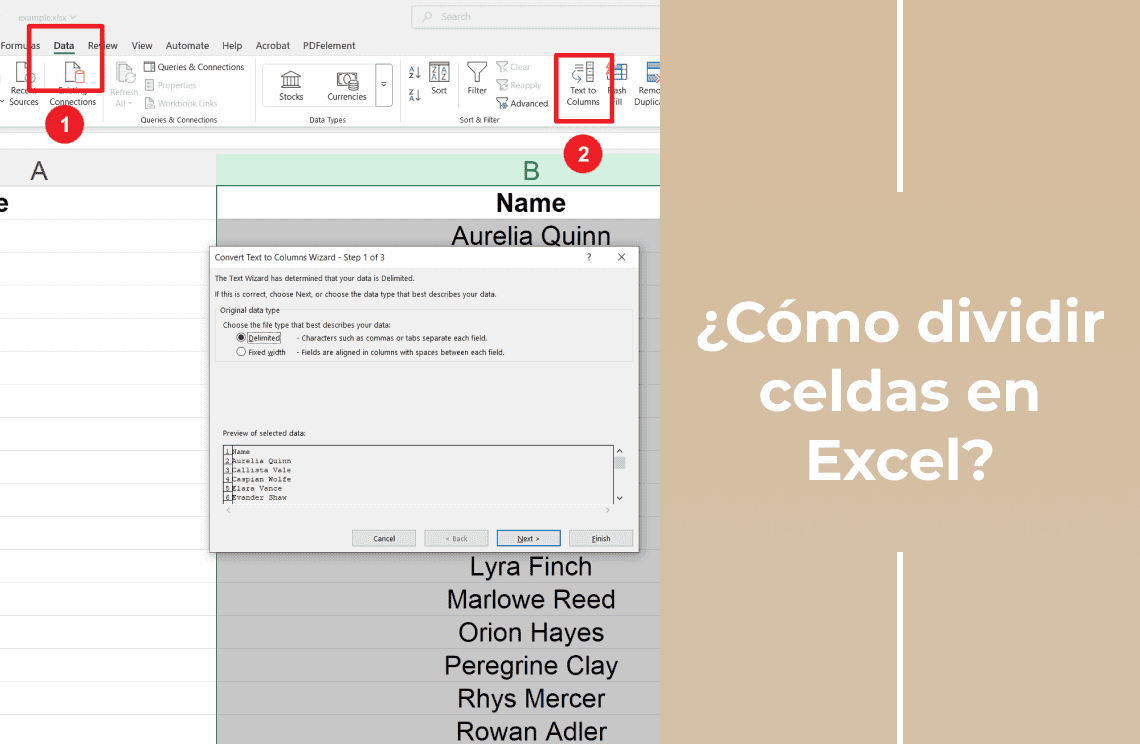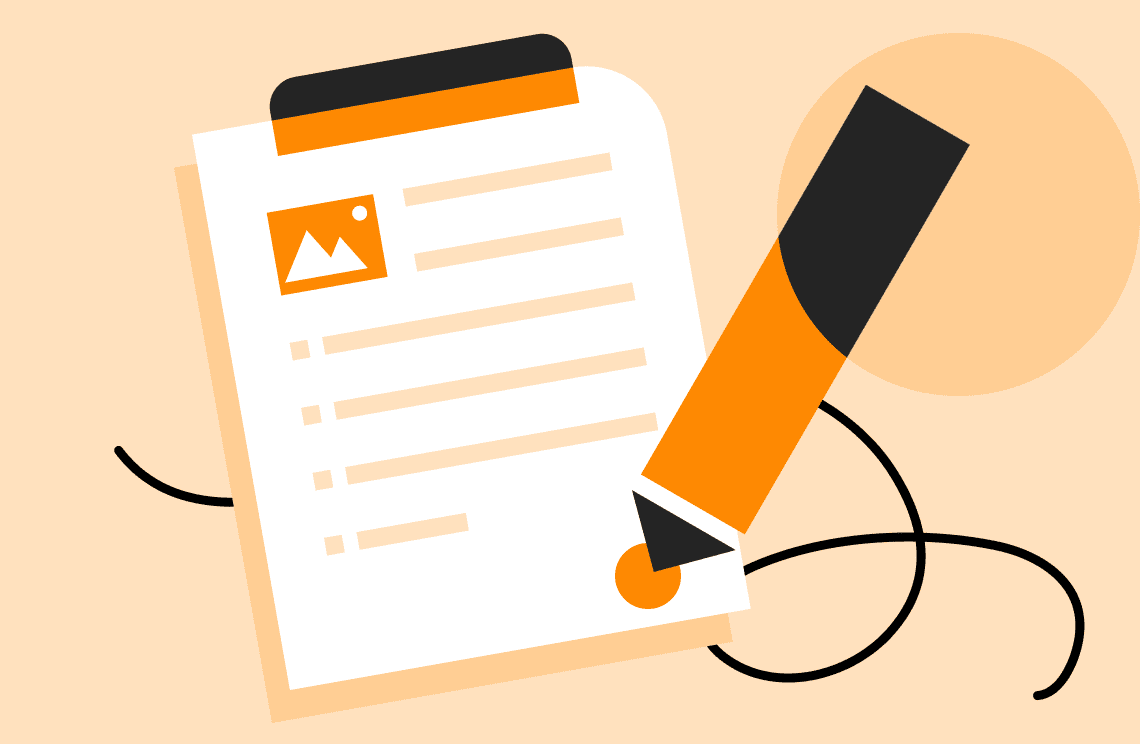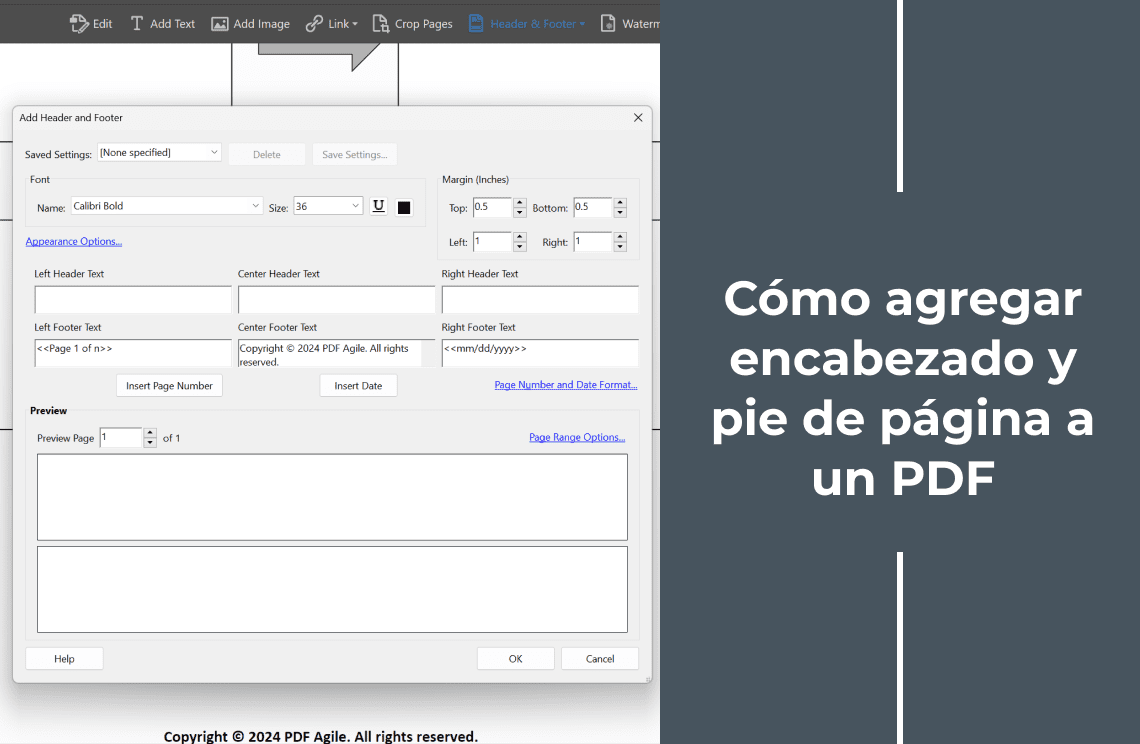Manejar documentos PDF extensos a menudo puede suponer un desafío en el espacio de trabajo digital actual. Sin embargo, dividir PDFs por marcadores ofrece una solución efectiva. Permite a los usuarios dividir archivos grandes en fragmentos más pequeños y navegables. Cada nuevo PDF puede comenzar lógicamente con un capítulo o sección específica utilizando marcadores como guía. Mejora tanto la organización como la accesibilidad. Entonces, para aquellos que preguntan, ¿hay una manera de dividir PDFs por marcadores? La respuesta es definitivamente sí. Muchos programas de PDF ofrecen esta funcionalidad con características únicas y diferentes procedimientos.
Entendiendo los Marcadores en los PDFs
Los marcadores en los PDFs son herramientas de navegación que actúan como marcadores digitales, permitiendo a los usuarios ubicar y saltar a secciones específicas dentro de un documento rápidamente.
Facilitación de la Navegación
Los marcadores facilitan la navegación en documentos PDF largos proporcionando un marco organizado y clicable. Ayuda a los usuarios a acceder a capítulos, secciones o puntos clave rápidamente sin desplazarse por todo el archivo.
Casos de Uso
Dividir PDFs por marcadores es particularmente útil para:
- Extraer capítulos de libros electrónicos
- Separar secciones de informes o manuales
- Dividir documentos legales en partes manejables
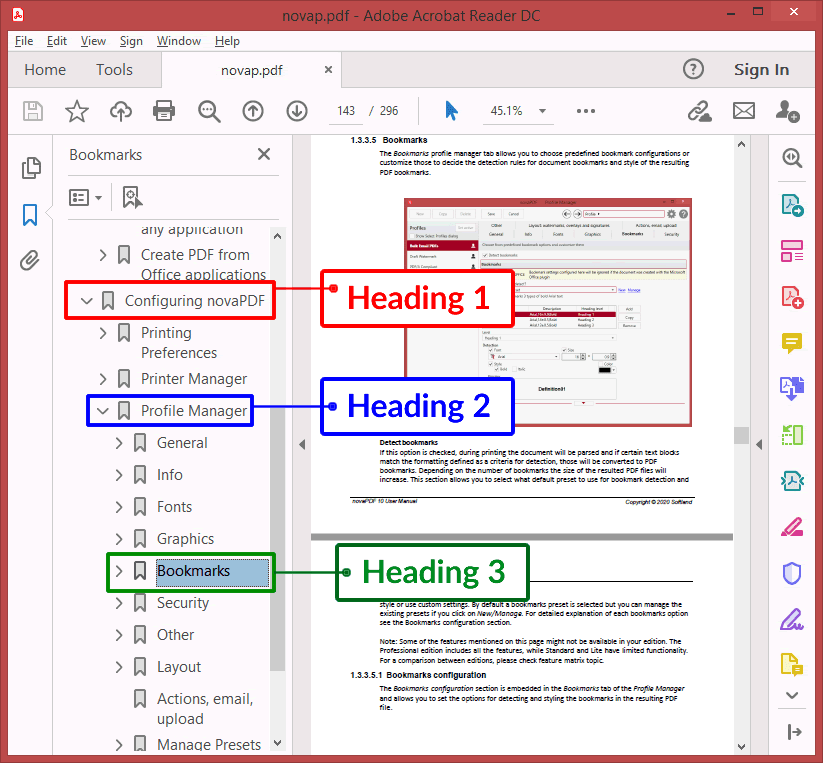
¿Hay una Manera de Dividir PDFs por Marcadores?
Posibilidad y Necesidad
Sí, dividir PDFs por marcadores es posible utilizando diferentes editores de PDF. Este método permite una gestión de documentos más precisa que la división de páginas tradicional.
Comparación con Métodos Tradicionales
- División de Páginas Tradicional: Generalmente implica dividir manualmente las páginas, lo cual puede ser tedioso y menos específico.
- División por Marcadores: Divide automáticamente el documento basado en marcadores predefinidos que aseguran precisión y destreza.
Método 1: Adobe Acrobat
¡Un software de PDF ampliamente reconocido! Ofrece funciones robustas para gestionar documentos PDF con la capacidad de dividir PDFs por marcadores.
Método para Dividir PDFs por Marcadores con Adobe Acrobat
1. Abrir tu Archivo PDF
Abre tu archivo PDF en tu computadora con el software Adobe Acrobat. Desplázate a la página donde deseas crear un marcador en el archivo.
Luego, presiona Ctrl + B para acceder al panel de navegación de marcadores.
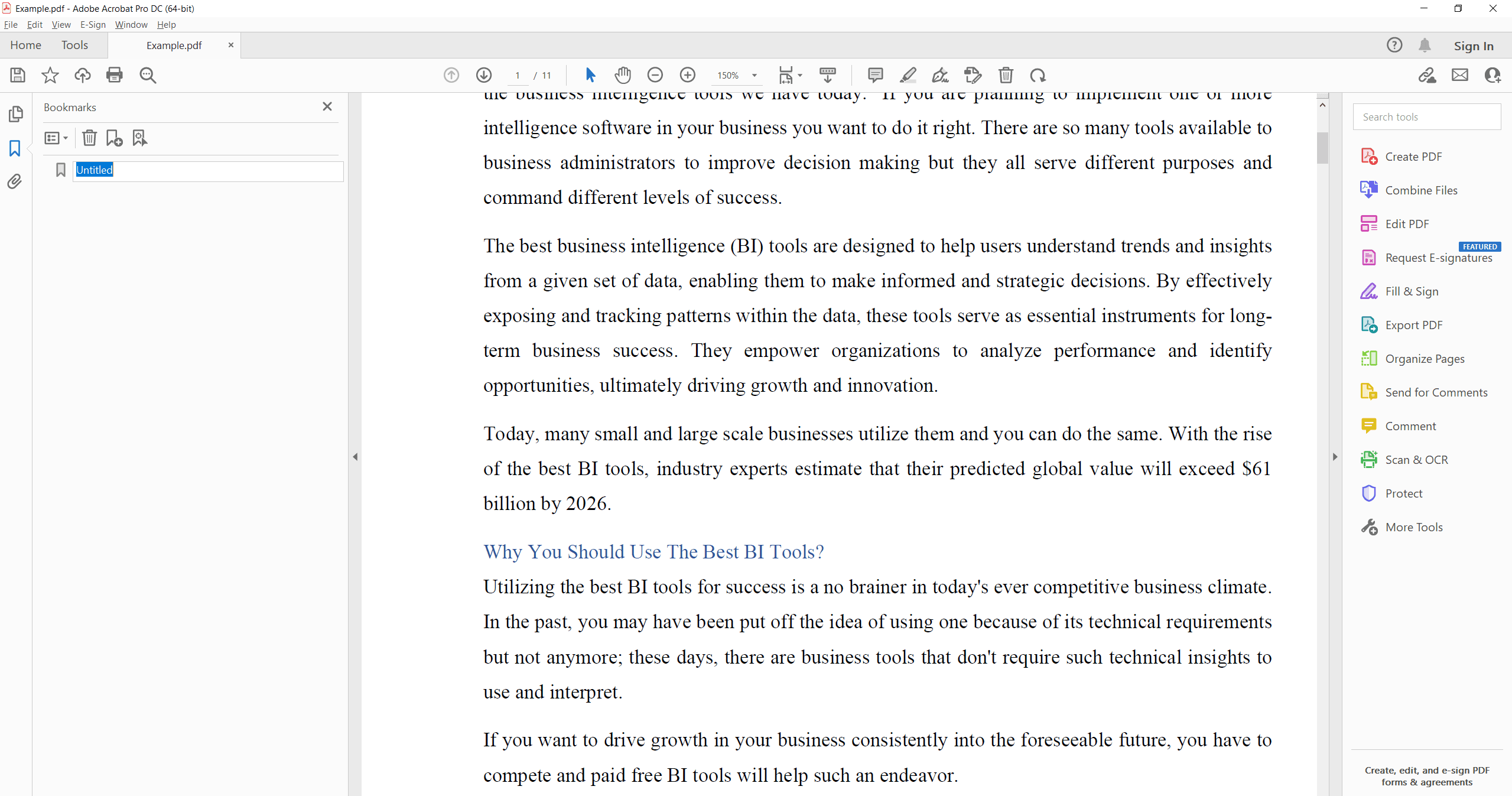
2. Navegar a la Sección de Herramientas
Ve a la sección de Herramientas. Encuentra la opción Dividir bajo el menú Organizar Páginas.
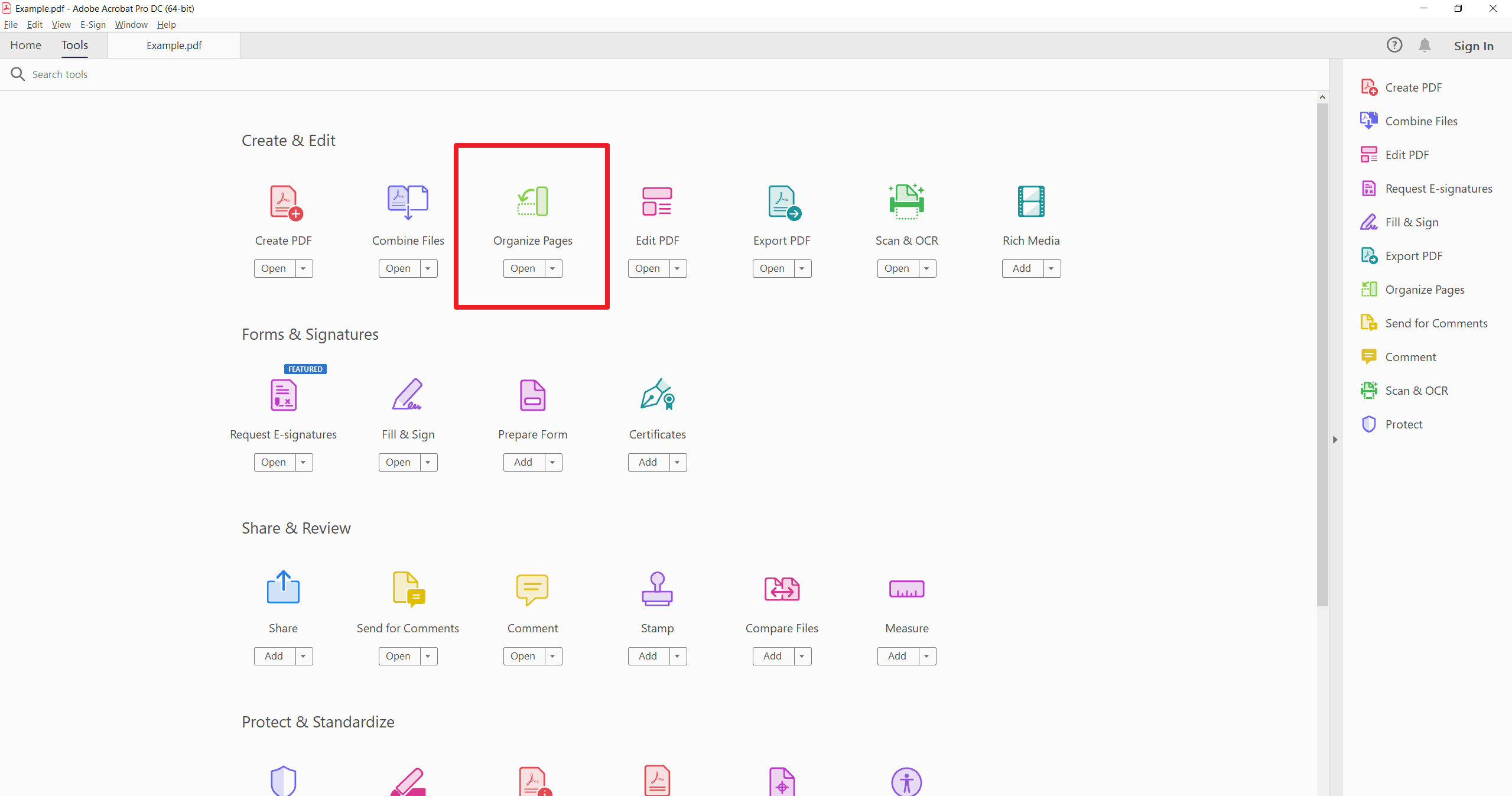
3. Seleccionar Dividir por Marcadores de Nivel Superior
Haz clic en la flecha desplegable Dividir por. Selecciona la opción Marcadores de nivel superior. Haz clic en el botón Dividir y espera a que aparezca el cuadro de diálogo de confirmación.
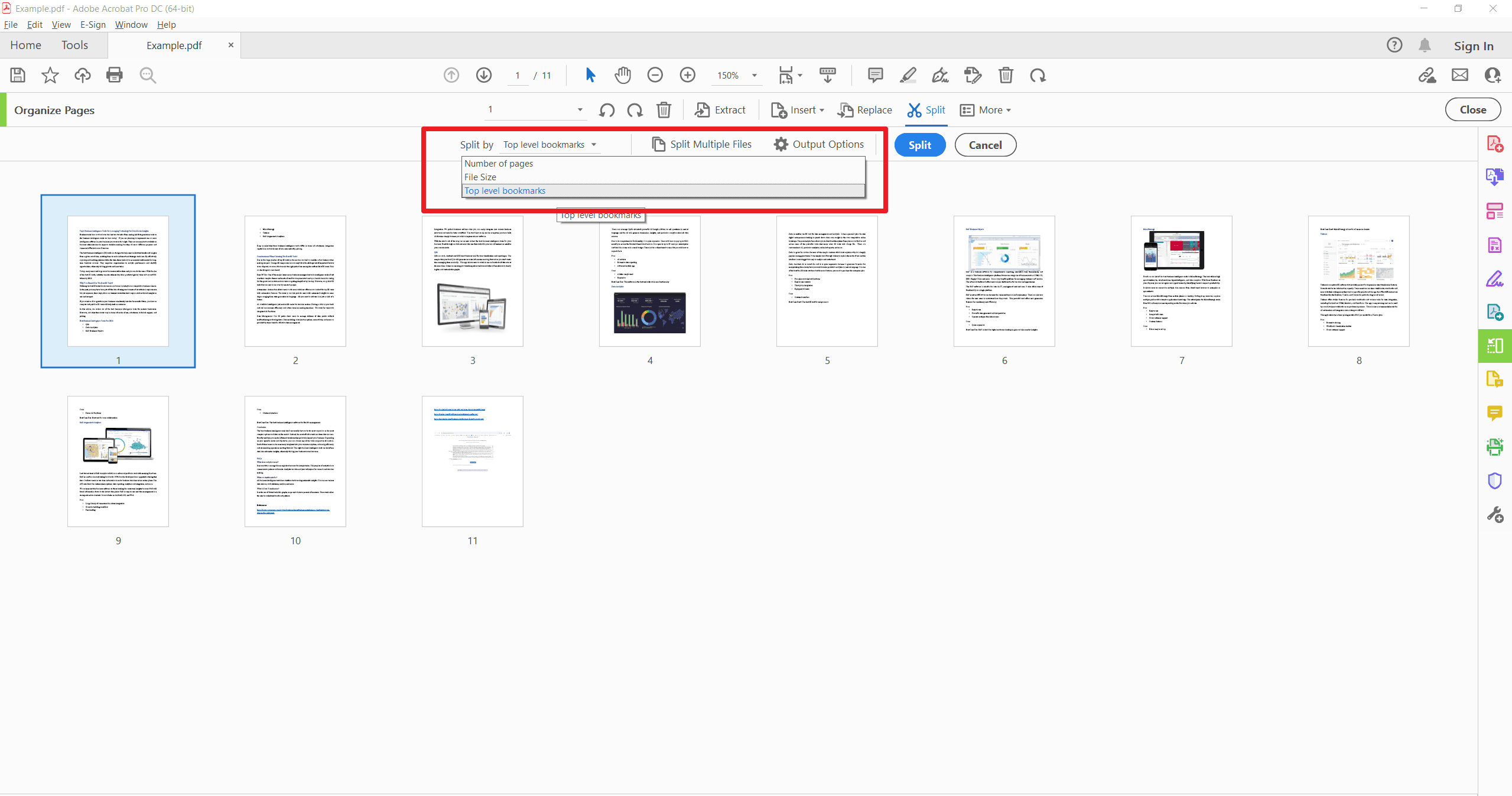
Método 2: Nitro PDF
Nitro PDF ofrece una manera eficiente de dividir PDFs en múltiples archivos basados en la jerarquía y niveles de marcadores. Este método es beneficioso para gestionar documentos grandes estructurados con marcadores.
Pasos para Dividir PDFs por Marcadores con Nitro PDF
1. Abrir la Herramienta de División
Ve a la pestaña de cinta Diseño de Página, luego en el grupo Páginas, haz clic en Dividir.
2. Establecer Niveles de Marcadores para Dividir
Selecciona la opción Por marcadores y especifica el nivel o niveles de marcadores para dividir.
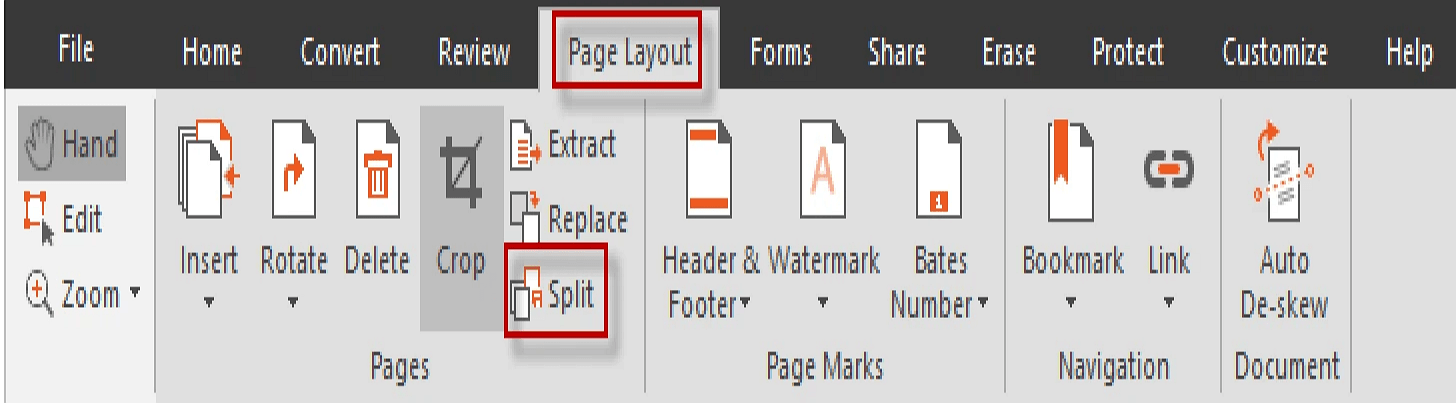
3. Elegir Opciones Relevantes en el Grupo Opciones Generales
- Habilitar vista web rápida: Para salida optimizada para web.
- Actualizar elementos de navegación: Para redirigir marcadores y hipervínculos.
- Soporte para campos de formulario idénticos: Para campos idénticos en todos los nuevos archivos.
- Actualizar título con nombre de archivo de salida: Para actualizar el título del PDF con el nuevo nombre de archivo.
- Opciones de visualización de marcadores: Selecciona cómo deben mostrarse los marcadores al abrir el nuevo archivo.
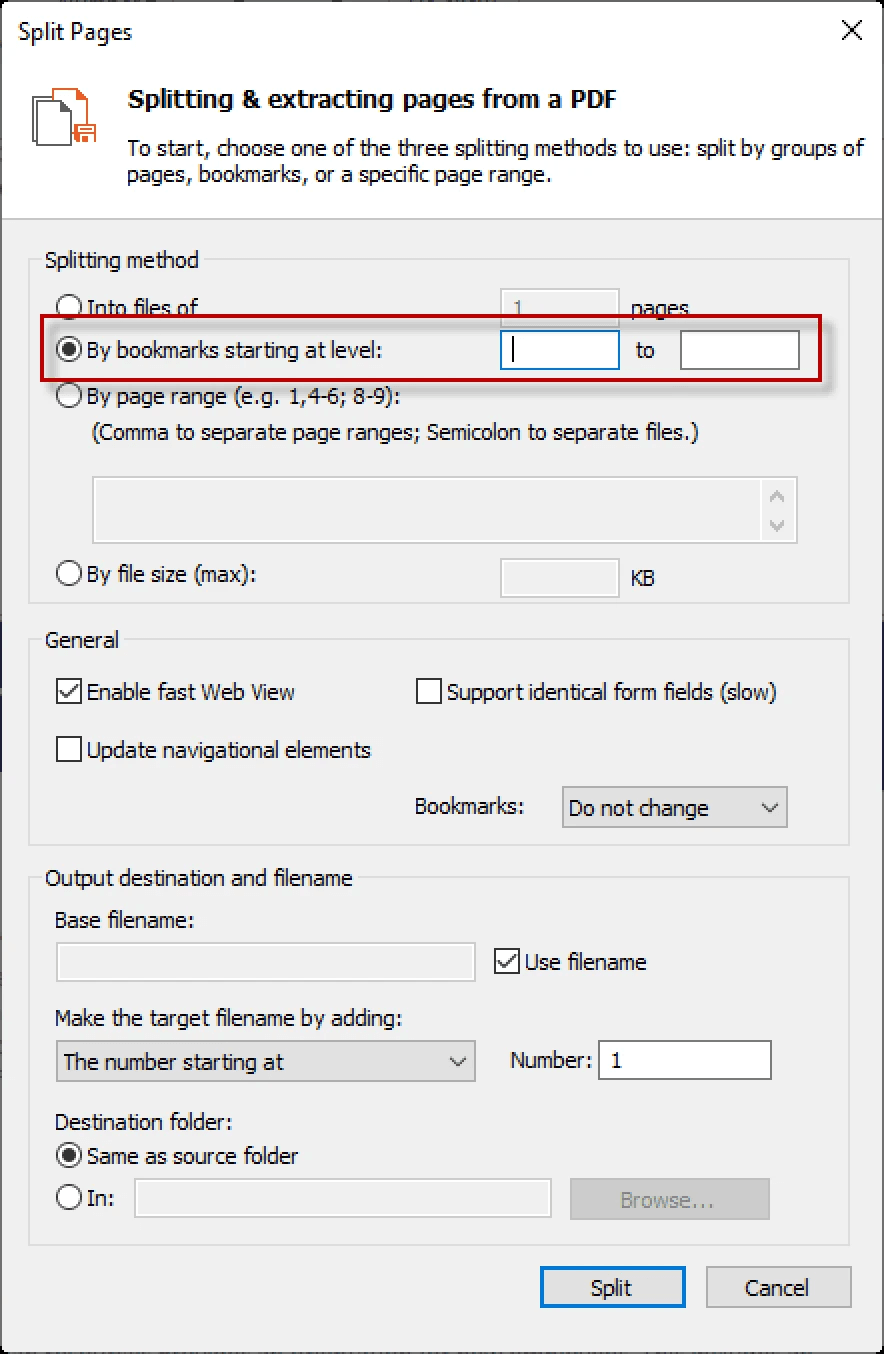
4. Destino y Nombre de Archivo de Salida
Elige cómo nombrar los archivos de salida:
- Usar nombre de archivo: Usa el nombre del marcador como nombre de archivo.
- Nombre base de archivo: Desmarca la casilla para especificar un nuevo nombre base de archivo.
Método 3: PDFelement
PDFelement de Wondershare es una herramienta robusta de edición de PDF que ofrece múltiples funciones para gestionar documentos PDF, incluyendo la división de PDFs por marcadores. Los siguientes pasos describen cómo lograr esto.
Pasos para Dividir PDF por Marcadores Usando PDFelement
1. Abrir PDFelement
Lanza la aplicación PDFelement en tu computadora.
2. Subir el Archivo PDF
Haz clic en el botón "Abrir PDF" en la interfaz principal. Usa la ventana del explorador de archivos para seleccionar el archivo PDF que deseas dividir.
Luego, haz clic en "Abrir" para subir el archivo a PDFelement.
3. Navegar a la Herramienta de División
Ve a la pestaña Página en la barra de herramientas una vez que el PDF esté cargado. Elige la opción Dividir del menú desplegable. Desde la ventana emergente "Dividir", elige la opción "Dividir por marcadores de nivel superior". Especifica una carpeta de salida en la sección "Carpeta de salida" para guardar los archivos divididos. Haz clic en "Aceptar" para iniciar el proceso de división.
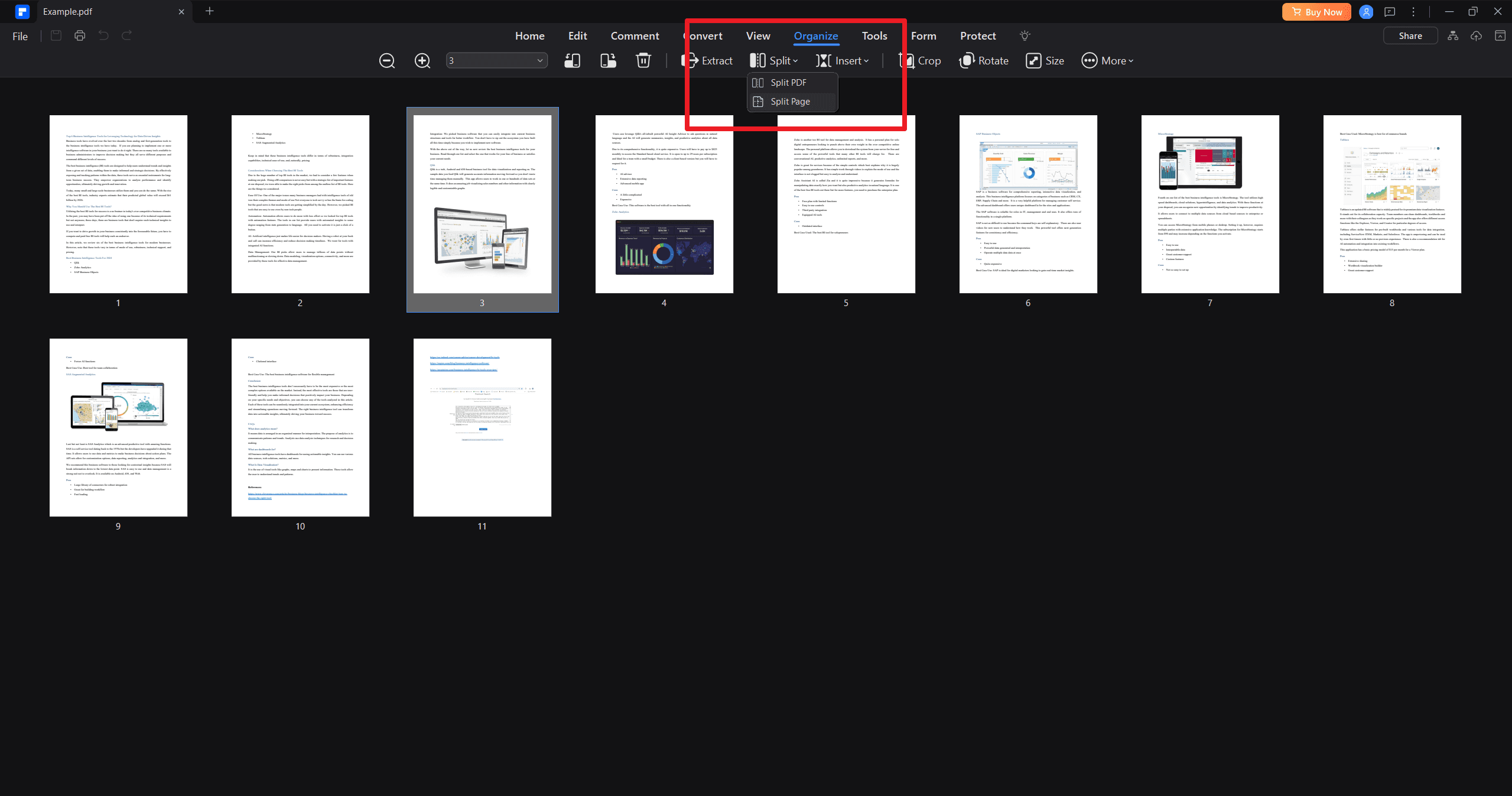
4. Guardar los PDFs Divididos
Una vez completado el proceso, PDFelement guardará los archivos PDF divididos en la carpeta de salida especificada. Puedes hacer clic en el icono "Guardar" para guardar los archivos si no elegiste una carpeta de salida.
Método 4: DeftPDF
DeftPDF es una herramienta en línea versátil que te permite dividir PDFs por marcadores de manera sencilla. A continuación, se detallan los pasos para usar DeftPDF para dividir archivos PDF por marcadores.
Pasos para Dividir PDF por Marcadores Usando DeftPDF
1. Abrir el Sitio Web de DeftPDF
En tu navegador web, navega a la página de DeftPDF para dividir PDF por marcadores.
2. Subir el Archivo PDF
Haz clic en el botón "Subir Archivo" en la interfaz.
Sigue las instrucciones en pantalla para seleccionar y subir tu documento PDF objetivo. Puedes subir archivos desde:
- Tu computadora local
- Google Drive
- Dropbox
- A través de un enlace web.
3. Seleccionar Nivel de Marcador
Una vez que tu archivo PDF esté subido, ve a la sección "Nivel de marcador".
Elige el nivel apropiado para dividir tu PDF por marcadores.
4. Personalizar Opciones de Marcador (Si es Necesario)
Haz clic en "Más Opciones" para personalizar los marcadores y establecer el nivel deseado para la división.
5. Iniciar Proceso de División
Después de hacer todos los ajustes necesarios, haz clic en el botón "Dividir por Marcadores".
6. Descargar el PDF Dividido
Una vez completado el proceso de división, haz clic en el botón "Descargar" para obtener tu archivo PDF dividido.
Comparación de Herramientas de División de PDF
Feature | PDFelement | DeftPDF | Adobe Acrobat | Nitro PDF |
|---|---|---|---|---|
Ease of Use | Moderada | Fácil | Moderada | Fácil |
Cost | Moderado | Gratis | Alto | Moderado |
Platform | Escritorio/Móvil | Basada en Web | Escritorio/Móvil/Web | Escritorio/Móvil |
Advanced Features | Sí | Limitadas | Extensas | Sí |
User Interface | Intuitiva | Simple | Completa | Amigable |
File Size Handling | Grande | Pequeño a Mediano | Grande | Grande |
Customization Options | Alta | Baja | Alta | Alta |
Security Features | Moderada | Básico | Avanzada | Avanzada |
Customer Support | Moderado | Básico (En línea) | Extenso | Bueno |
Procesamiento por Lotes | Sí | Limitado | Sí | Sí |
Ideal Para | Profesionales | Tareas Rápidas/Básicas | Profesionales de la Industria | Negocios |
Análisis
- PDFelement ofrece un equilibrio robusto entre características avanzadas y facilidad de uso, adecuado para profesionales, pero a un costo moderado.
- DeftPDF es perfecto para tareas rápidas y básicas, proporcionando una solución gratuita y simple para usuarios que necesitan resultados rápidos sin instalaciones de software.
- Adobe Acrobat destaca por sus funcionalidades extensas y características avanzadas de seguridad. Es ideal para profesionales de la industria, a pesar de su alto costo.
- Nitro PDF combina facilidad de uso con herramientas poderosas y es excelente para negocios que buscan soluciones de gestión de PDF extensas y rentables.
Seleccionar la herramienta adecuada según tus necesidades y preferencias específicas puede mejorar significativamente tu productividad y optimizar tus procesos de gestión de documentos.
Para Seguir Leyendo
¡Dividir PDFs por marcadores es un cambio de juego! Ofrece una conveniencia y eficiencia sin paralelo al manejar archivos grandes. Esta técnica asegura que tu información sea fácilmente navegable y ordenada, optimizando materiales educativos, simplificando la distribución de archivos legales y gestionando informes completos.
Para profesionales que buscan una solución potente y rica en características, PDFelement ofrece capacidades excepcionales y control preciso. Por otro lado, si prefieres una opción en línea rápida y sin complicaciones, DeftPDF ofrece simplicidad y accesibilidad sin necesidad de descargas de software. Además, Adobe Acrobat proporciona una herramienta reconocida y estándar de la industria con funcionalidades extensas, ideal para usuarios profesionales que buscan automatización avanzada. Sin embargo, Nitro PDF es otra alternativa robusta conocida por su interfaz amigable y soluciones asequibles para negocios de todos los tamaños.
Además, para aquellos que buscan optimizar sus habilidades de gestión y procesamiento de documentos, se recomienda encarecidamente consultar los artículos de Cómo hacerlo y Consejos de PDF Agile. Estos recursos ofrecen conocimientos profundos y orientación práctica sobre Microsoft Word y PDF, permitiendo a los usuarios aprovechar al máximo esta herramienta ubicua. Accede a estos valiosos artículos en PDF Agile para obtener soporte integral y técnicas avanzadas.